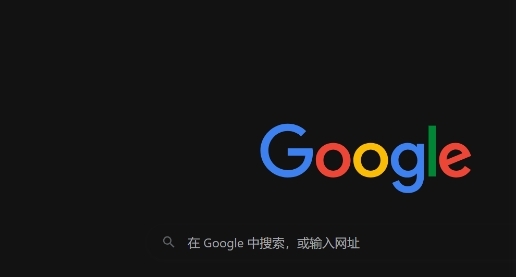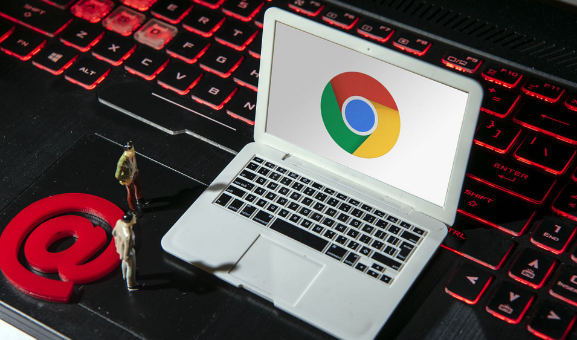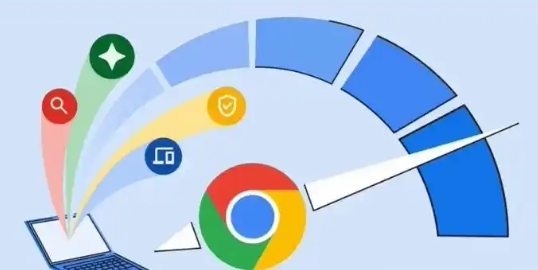chrome浏览器下载安装失败提示权限不足怎么处理

1. 切换至隐身模式:打开Chrome浏览器,点击右上角三个点图标,选择“新建隐身窗口”。在隐身模式下尝试再次下载文件,若可正常下载,说明问题可能与普通浏览模式下的缓存或扩展程序有关。
2. 更改下载位置:点击右上角三个点图标,选择“设置”,在左侧菜单中点击“高级”,找到“下载”部分,点击“更改”按钮,将下载位置更改为桌面或其他有写入权限的文件夹,确保“下载前询问每个文件的保存位置”选项已关闭,然后再次尝试下载。
3. 启用第三方应用程序安装权限:打开电脑的“设置”应用,点击“应用”图标,选择“应用和功能”,在右窗格中,点击向下箭头并选择“任何位置”或“安装非Microsoft应用程序时发出警告”选项,之后重新下载。
4. 清除浏览器缓存和Cookie:点击右上角三个点图标,选择“更多工具”,点击“清除浏览数据”,在弹出的窗口中,选择“所有时间”作为时间范围,勾选“浏览历史记录”“Cookie及其他网站数据”“缓存的图片和文件”等选项,点击“清除数据”按钮,清除完成后尝试下载。
5. 禁用浏览器扩展程序:点击右上角三个点图标,选择“更多工具”,点击“扩展程序”,在扩展程序页面中,通过将切换开关移至关闭位置来禁用扩展程序,若不需要可单击删除以卸载扩展程序,重新启动Chrome浏览器后再次尝试下载。
6. 更新Chrome浏览器:点击右上角三个点图标,将鼠标悬停在“帮助”上,然后点击“关于Google Chrome”,在弹出的窗口中,允许Google Chrome检查并应用更新,更新完成后重启浏览器进行下载。
7. 重置Chrome浏览器设置:点击右上角三个点图标,选择“设置”,在左侧菜单中点击“高级”,找到“重置和清理”部分,点击“将设置恢复为原始默认设置”选项,在确认弹出窗口中,点击“重置设置”按钮进行确认,重置后再次尝试下载。
8. 重新安装Chrome浏览器:若上述方法均无效,可先将Chrome浏览器卸载,然后前往谷歌官方网站下载最新版本的Chrome浏览器安装程序,重新进行安装。